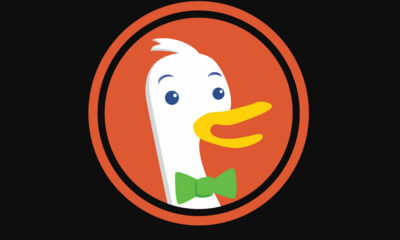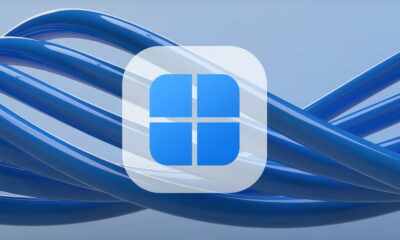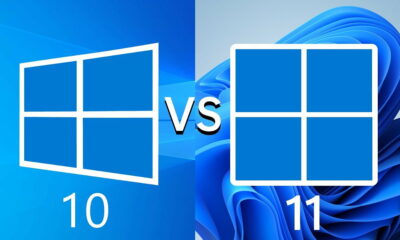Prácticos
Windows 7 aún más seguro
Como hemos visto Windows 7 ofrece una serie de posibilidades adicionales que permiten aumentar la seguridad del sistema con opciones como un firewall más potente, aplicaciones como el AppLocker y otras. En este artículo daremos un repaso a cómo ajustar estas opciones que proporciona el sistema para poder disponer de un sistema perfectamente seguro y tener nuestros datos bien protegidos. Como siempre la herramienta más potente será nuestro sentido común…
Como hemos visto Windows 7 ofrece una serie de posibilidades adicionales que permiten aumentar la seguridad del sistema con opciones como un firewall más potente, aplicaciones como el AppLocker y otras. En este artículo daremos un repaso a cómo ajustar estas opciones que proporciona el sistema para poder disponer de un sistema perfectamente seguro y tener nuestros datos bien protegidos. Como siempre la herramienta más potente será nuestro sentido común…
Los ajustes de la seguridad del sistema operativo son un tema muy importante para mantener a salvo nuestros datos y aplicaciones. Vamos a ver cómo se utilizan algunas de las funciones avanzadas que proporciona Windows 7 y cómo se ajustan para adaptarlas a nuestras necesidades. En MuyComputer hemos abordado ampliamente el tema, pero daremos un repaso y lo completaremos.
Cómo usar BitLocker to go
En realidad se trata de una operación muy sencilla. Nada más insertar una llave USB de memoria o un disco duro externo y cuando el sistema haya reconocido la unidad, acudiremos al menú Inicio y haremos clic en Equipo. Una vez localizada la unidad extraíble, haremos clic con el botón derecho. De las opciones que aparecerán seleccionaremos la opción Activar BitLocker.

A continuación el sistema almacenará los archivos necesarios para hacer el cifrado. Hay que disponer de espacio suficiente en la unidad (unos 100 MBytes) para poder almacenar los archivos necesarios. El asistente nos guiará para aplicar el cifrado a partir de una palabra clave o si por el contrario usaremos una SmartCard. El sistema nos dará la opción de almacenar la clave en un fichero. La aceptaremos, de esta forma podremos recuperar el contenido aunque extraviemos la password.
Una vez encriptada la unidad, al hacer clic con el botón derecho podremos ver las opciones de BitLocker para la misma. Podemos activar y administrar BitLocker accediendo también al Panel de control en el apartado Sistema y seguridad y a continuación en la sección BitLocker. Para ver el contenido de la unidad podemos hacerlo desde nuestro ordenador o desde otro PC descargando el programa (disponible a partir del lanzamiento de WIndows 7) o ejecutando BitLockertogo.exe que se encuentra en la unidad encriptada.
Configura AppLocker
Como hemos visto AppLocker permite bloquear determinados programas para que no puedan ejecutarse en el sistema. Tiene algunas opciones de configuración muy sofisticadas que incluyen la comprobación de la firma del desarrollador de la aplicación de la que podemos permitir o impedir la ejecución. Para saber cómo configurar AppLocker podéis consultar este artículo.

Restauración del sistema
Según pasa el tiempo, a lo largo de la vida de nuestro ordenador van aumentando las posibilidades de un mal funcionamiento o del contagio de malware del exterior. En esos casos y cuando el sistema deja de funcionar o lo hace más lento, es posible revertir el sistema a un estado anterior sin necesidad de recurrir a una copia de seguridad gracias a la función de restauración del sistema. La herramienta nos permitirá ver qué programas y controladores perderemos al volver a un estado anterior. Podemos ver cómo configurarla y ajustarla en este artículo.

Monitoriza el ordenador
Una opción interesante para la seguridad del sistema es la de monitorizar su estabilidad durante el tiempo. Windows 7 nos puede mostrar una gráfica que nos permitirá localizar posibles problemas de seguridad y de mal funcionamiento del sistema que han podido pasar inadvertidos. Podemos ver cómo monitorizar nuestro sistema en el siguiente artículo.

Configura el Firewall
Windows 7 proporciona un programa de Firewall mucho más completo que el que teníamos a disposición con Windows Vista. Aunque no es tan sofisticado como otras soluciones de pago, es lo suficientemente potente como para conseguir una buena protección básica. Además permite reglas complejas y excepciones además de modificar su comportamiento según el tipo de conexión. Para configurar el firewall de Windows 7 consultar este artículo.

Para ver más detalles sobre por qué WIndows 7 es más seguro te proponemos nuestro artículo especial.
¡Participa en la encuesta de Microsoft sobre la seguridad de los sistemas operativos y gana un disco duro externo de 160 Gbytes!